Es muss nicht noch einmal gesagt werden, dass jederder Benutzer von Windows-basierten Computern hört von dem Moment an, in dem er sich normal anmeldet, ein Musikstück abspielen, und wenn er eine bestimmte Aktion ausführt, hört er einen anderen Ton. Was sind Soundschemata für Windows 7 oder ein anderes "Betriebssystem" dieser Familie, werden wir jetzt sehen. Darüber hinaus werden wir versuchen, anzugeben, wie Sie neue zu den niedrigsten Kosten installieren können.
Was sind Soundschemata für Windows 7 und andere Versionen des Systems?
Wie schon klar, das Soundschema istein bestimmter Satz von Audiodateien, von denen jede mit einer bestimmten Benutzeraktion verknüpft ist. Wenn der Benutzer beispielsweise auf ein Objekt klickt, hört der Benutzer das Klicken; beim Abmelden, Herunterfahren oder Wechseln des Benutzers wird Abschiedsmusik gespielt usw.

Im Grunde ein Standard-Set, in dementhält zum Beispiel Soundschemata für Windows 7 oder jede andere Version des "Betriebssystems", finden viele Benutzer das nicht so gewöhnlich, sondern zu oft nur nervig. Es ist nicht verwunderlich, dass viele ihrer Verwendung im Betrieb des Systems einfach ausgeschaltet werden, obwohl sie andererseits leicht geändert werden können, denn heute finden Sie in den Weiten des World Wide Web eine Vielzahl von einzigartige Klänge, die Sie sogar aufheitern können.
Ändern des Standard-Soundschemas
Zuallererst sollte klar sein, dass jederDieselben Standard-Soundschemata für Windows 7 entsprechen dem Standard-Design-Thema, zum Beispiel "Sevens". Dies gilt für die gesamte Familie der "Betriebssysteme". Und ein Wechsel des aktuell verwendeten Themes führt automatisch zu einer Änderung des Soundschemas. Bevor Sie den Klang beim Erstellen einer eigenen Schaltung ändern können, müssen Sie ihn daher speichern.

Um auf den Abschnitt zuzugreifen, verwenden Sie den Standard"Systemsteuerung", wo das Soundmenü ausgewählt wird (in älteren Versionen enthält der Name auch "Sprach- und Audiogeräte"). Es gibt einen Abschnitt zum Ändern von Klangschemata.
Das Fenster direkt unter der Beschreibung zeigt allemögliche Aktionen und die entsprechenden Geräusche. Tatsächlich kann das Ändern eines Sounds ganz einfach sein, wenn Sie den Vorgang selbst und die Schaltfläche zum Durchsuchen unten rechts auswählen. Wählen Sie im erscheinenden Fenster die gewünschte Datei aus, jedoch nur im WAV-Format.
Andere Audiodateien werden leider nicht unterstützt,Das ist schade, denn WAV-Dateien sind im Vergleich zum gleichen MP3-Format um ein Vielfaches größer und es ist unrentabel, sie auf einem Computer mit viel Speicherplatz zu speichern. Die einzige Rechtfertigung ist, dass solche Dateien kleine Fragmente sind und nicht länger als ein paar Dutzend Sekunden dauern. Nein, Sie können dem Prozess natürlich eine ganze Spur im WAV-Format geben, aber inwieweit ist das sinnvoll?
Aber zurück zu den Diagrammen.Wie bereits klar ist, sollte dieses Schema für die zukünftige Verwendung gespeichert werden, nachdem jeder der Aktionen die erforderlichen Sounds hinzugefügt wurden. Andernfalls müssen beim Ändern des Themas die Sounds erneut manuell geändert werden.
Wie wird das Soundschema für Windows XP und spätere Systeme mit speziellen Installationsprogrammen installiert?
Wie Sie sehen, ist die erste Methode ausreichendmühsam. Daher ist es besser, vorgefertigte Pakete zu verwenden, die auf dem System installiert werden können. Der einzige Nachteil besteht darin, dass der Benutzer mit einer solchen Lösung nur eine begrenzte Anzahl von Tönen erhält. Jeder Sound kann jedoch zunächst geändert und dann das aktuelle Schema unter einem anderen Namen gespeichert werden.
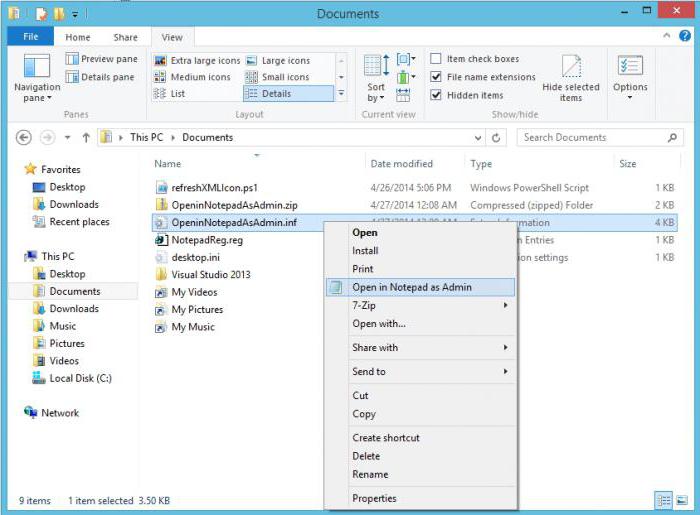
Solche Pakete können also aus dem Internet heruntergeladen werden unterin Form von gewöhnlichen Installern (EXE-Dateien) oder in Form von INF-Installationsdateien, die sich meistens auf Treiber beziehen, in unserem Fall jedoch nicht mit einem begleitenden Satz von WAV-Dateien. Um die Sounds nicht manuell zu ändern, klicken Sie einfach mit der rechten Maustaste auf die INF-Datei und wählen Sie den Befehl "Installieren" und nicht "Öffnen", wie manche denken. Das Schema wird automatisch installiert. In diesem Fall muss nicht einmal der Ordner mit den Sounds und der Installationsdatei in dem Verzeichnis abgelegt werden, in dem Standardschemata gespeichert sind.
Installation von Soundschemata mit Soundpacks
Soundpacks für Windows 8, beispielsweise mit der Erweiterung .soundpack, sind auch beim Herunterladen von Sets aus dem Internet üblich.
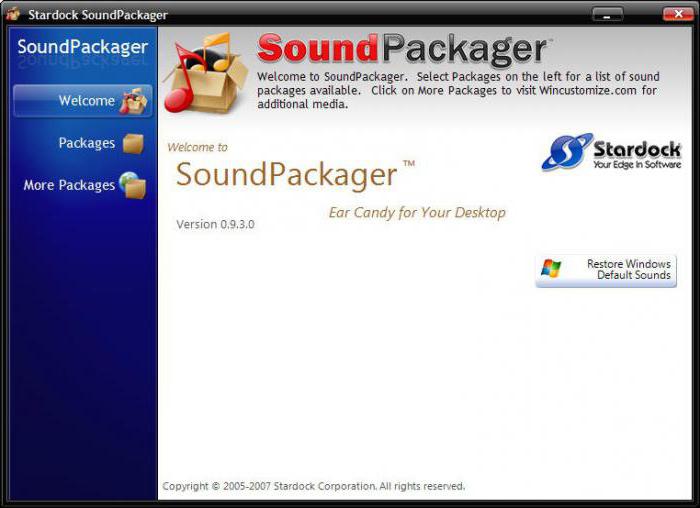
In diesem Fall müssen Sie zuerst installierenein kleines Dienstprogramm namens SoundPackager. Wählen Sie nach dem Start den Dateiimportbefehl und suchen Sie das heruntergeladene Soundpaket. Wenn das Schema geöffnet wird, müssen Sie die Schaltfläche Paket anwenden verwenden und dann eine der Optionen auswählen: Erweitertes Paket anwenden (alle im Set enthaltenen Sounds verwenden) oder Normales Paket anwenden (ein vereinfachtes Schema installieren).
Das Ergebnis
Es bleibt hinzuzufügen, dass der Login-Soundsolche Methoden können nicht geändert werden. Um dies zu tun, müssen Sie ernsthaftere Dienstprogramme verwenden. Außerdem "hängt" es in der Version mit dem SoundPackager-Programm ständig im RAM. Wie viel Sie brauchen, entscheiden Sie selbst. Die erste Methode ist zu lang, aber Sie können damit eine persönliche Sammlung erstellen. Wenn Sie jedoch ganze Pakete mit Installation aus einer EXE-Datei verwenden, ist diese Methode das schnelle Tool, das in wenigen Minuten automatisch Soundschemata für Windows 7 oder jedes andere System ersetzt (d. h. die Installation der Schemata und ihre anschließende Integration in das System) ...












